透過對扶手路徑繪製草圖來建立欄杆,然後選取一個元素做為扶手主體,例如樓板或屋頂。
- 按一下「結構」頁籤
 「通道」面板
「通道」面板 「欄杆扶手」下拉式清單
「欄杆扶手」下拉式清單
 (繪製路徑)。
(繪製路徑)。
- 如果未處於可以繪製扶手的視圖中,將提示您點選視圖。從清單選取視圖,然後按一下「開啟視圖」。
- 若要設定扶手的主體,請按一下「修改 | 建立扶手路徑」頁籤
 「工具」面板
「工具」面板
 (點選新主體),然後將游標放在主體 (例如,樓板、屋頂、牆頂、樓梯或地形表面) 附近。
(點選新主體),然後將游標放在主體 (例如,樓板、屋頂、牆頂、樓梯或地形表面) 附近。
移動游標時,相應的主體將亮顯。
註: 若要選取樓層,只需在繪圖區域中按一下,即可開始繪製扶手。 - 按一下主體加以選取。
- 或者,在「選項」面板中,選取「預覽」以沿繪製草圖的路徑顯示扶手系統幾何圖形。
- 繪製扶手。
若要在樓梯梯段加入扶手,則必須沿著樓梯側桁條的內側線繪製扶手,讓扶手能正確地作為主體和傾斜。
同樣地,如果您要在地板、樓板、樓板邊緣、牆、屋頂或地形的頂部表面加入扶手,請在主體元素的邊界內繪製線條。 註: 扶手和欄杆都會針對傾斜和不規則造型的主體表面調整。
註: 扶手和欄杆都會針對傾斜和不規則造型的主體表面調整。 - (可選) 按一下圖元區中的「切換草圖方位」控制項可變更扶手的起點和終點。
- (可選) 如果草圖建立了封閉迴路,請視需要按一下圖元區中的「移動起始到下一個角點」控制項。
這會影響扶手在以樓梯元素為主體時的主體和定位。
- 在「性質」選項板上依需要修改實體性質,或按一下
 「編輯類型」存取並修改類型性質。
「編輯類型」存取並修改類型性質。
- 按一下
 (完成編輯模式)。
(完成編輯模式)。
- 變更為 3D 視圖查看扶手。
 影片:繪製主體扶手
影片:繪製主體扶手